Автоотключение компьютера - полезная функция, которая помогает сэкономить электроэнергию и увеличить срок службы устройства. Однако иногда бывает нужно отключить или изменить время автоотключения компьютера, например, если вы работаете ночью или используете компьютер в качестве медиа-центра.
Существует несколько способов отключения автоотключения компьютера, в зависимости от операционной системы, которую вы используете. Давайте рассмотрим некоторые из них.
Способ 1: Если вы пользуетесь операционной системой Windows, то вы можете отключить автоотключение компьютера следующим образом: зайдите в меню "Пуск", выберите "Панель управления", затем "Система и безопасность" и "Параметры питания". В открывшемся окне выберите режим питания, в котором хотите изменить настройки автоотключения, и нажмите на ссылку "Изменить параметры плана". Далее вам необходимо выбрать "Выключение дисплея" и "Перевести компьютер в спящий режим" и установите время, через которое компьютер должен отключиться автоматически.
Примечание: Если у вас появится информация о том, что эту настройку можно изменить только администратором, то вы должны будете зайти в систему от имени администратора.
Причины автоотключения компьютера и как их устранить

Автоотключение компьютера может быть вызвано несколькими причинами, и важно знать, как их правильно устранить. Это поможет вам избежать потери данных и ненужных проблем.
1. Проблемы с электропитанием: Если в вашем регионе часто происходят перебои в электрическом питании, это может вызывать автоотключение компьютера. Решение этой проблемы может быть в установке стабилизатора напряжения или использование бесперебойного питания (ИБП).
2. Проблемы с программным обеспечением: Некоторые программы или настройки могут вызывать автоотключение компьютера. Возможно, вам нужно обновить драйверы или установить последние обновления операционной системы.
3. Перегрев компьютера: Если компьютер перегревается, он может автоматически отключиться, чтобы защитить себя. Убедитесь, что вентиляционные отверстия не заблокированы, и очистите компьютер от пыли.
4. Проблемы с железом: Некоторые проблемы с аппаратным обеспечением могут привести к автоотключению компьютера. В этом случае потребуется ремонт или замена неисправных деталей.
5. Неправильная работа операционной системы: Некоторые настройки операционной системы могут вызвать автоотключение компьютера. Проверьте настройки плана электропитания и выключите автоматическое отключение.
Если компьютер выключается автоматически, нужно исправить проблемы с питанием. Возможно, вам придется обратиться за помощью к специалисту.
Проблемы с питанием

Когда компьютер выключается сам по себе, причина может быть в электропитании, вызванная разными факторами:
- Неисправен блок питания, что может привести к автоматическому отключению компьютера из-за нестабильного электропитания.
- Проблемы с качеством электрической сети, такие как нестабильное напряжение или скачки напряжения, могут повредить компоненты компьютера и вызвать его автоматическое отключение.
- Перегрузка электросети. Если подключено много устройств, блок питания может быть перегружен, что приведет к отключению компьютера.
- Неправильное подключение блока питания. Ошибки в подключении могут вызвать проблемы с питанием и отключение компьютера.
Неправильные настройки энергосбережения
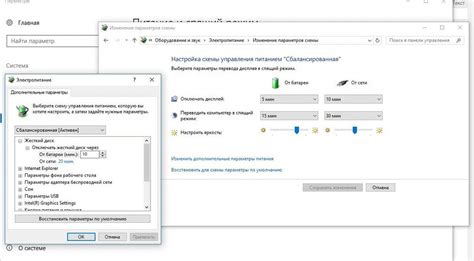
В Windows можно проверить настройки энергосбережения в "Панели управления" -> "Параметры питания". Здесь можно изменить время спящего режима и другие параметры.
| Изменение настроек энергосбережения в BIOS | Настройка и изменение параметров энергосбережения |
Правильные настройки энергосбережения помогут избежать автоматического отключения компьютера и более эффективно использовать энергию.
Вредоносное программное обеспечение

Вредоносное программное обеспечение, известное как вредоносные программы или малварь, создано для нанесения вреда компьютерам или сетям. Оно может быть установлено без разрешения пользователя или маскироваться под легальное программное обеспечение.
Вредоносное ПО включает в себя вирусы, червей, трояны, шпионское ПО, рекламные программы и рогульки. Вирусы и черви распространяются и заражают файлы или компьютеры в сети, трояны скрываются и получают несанкционированный доступ к системе. Шпионское ПО отслеживает действия пользователя и собирает личную информацию, а рекламные программы выводят нежелательную рекламу на компьютер.
Вредоносное ПО может причинить серьезные проблемы, такие как потеря данных, украденная личная информация или даже кража денег. Оно также может замедлить работу компьютера или вызвать падение системы. Чтобы защитить свой компьютер от вредоносного ПО, рекомендуется устанавливать антивирусное программное обеспечение, выполнять регулярное обновление программ и операционной системы, и быть осторожным при открытии вложений в электронной почте или загрузке файлов с незнакомых сайтов.
- Вирусы - программы, которые могут внедряться в файлы или запускаться при выполнении определенных команд.
- Черви - программа, способная распространяться по сети, копируя себя и инфицируя другие компьютеры без участия пользователя.
- Трояны - вредная программа, скрывающаяся под полезным приложением или игрой, но на самом деле собирающая и передающая личную информацию.
- Шпионское ПО - программа, следящая за пользователями, собирающая и передающая их личные данные злоумышленнику.
- Рекламные программы - вредоносные приложения, отображающие нежелательную рекламу на компьютере пользователя.
- Рогульки - вредоносные программы, притворяющиеся полезным ПО и заставляющие пользователя выполнить определенные действия, например, оплатить поддельный штраф.
Общее знание пользователей и правильное использование компьютера помогают предотвратить заражение вредоносным ПО и обеспечивают безопасность системы.